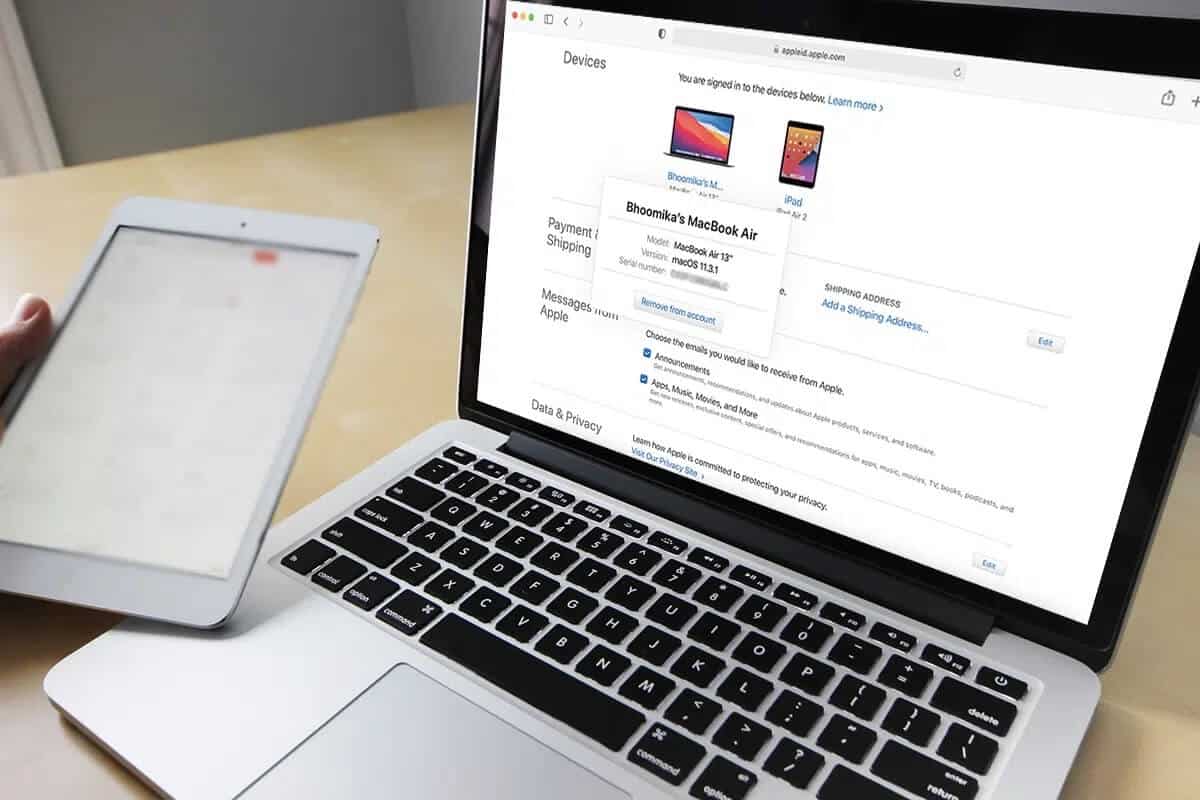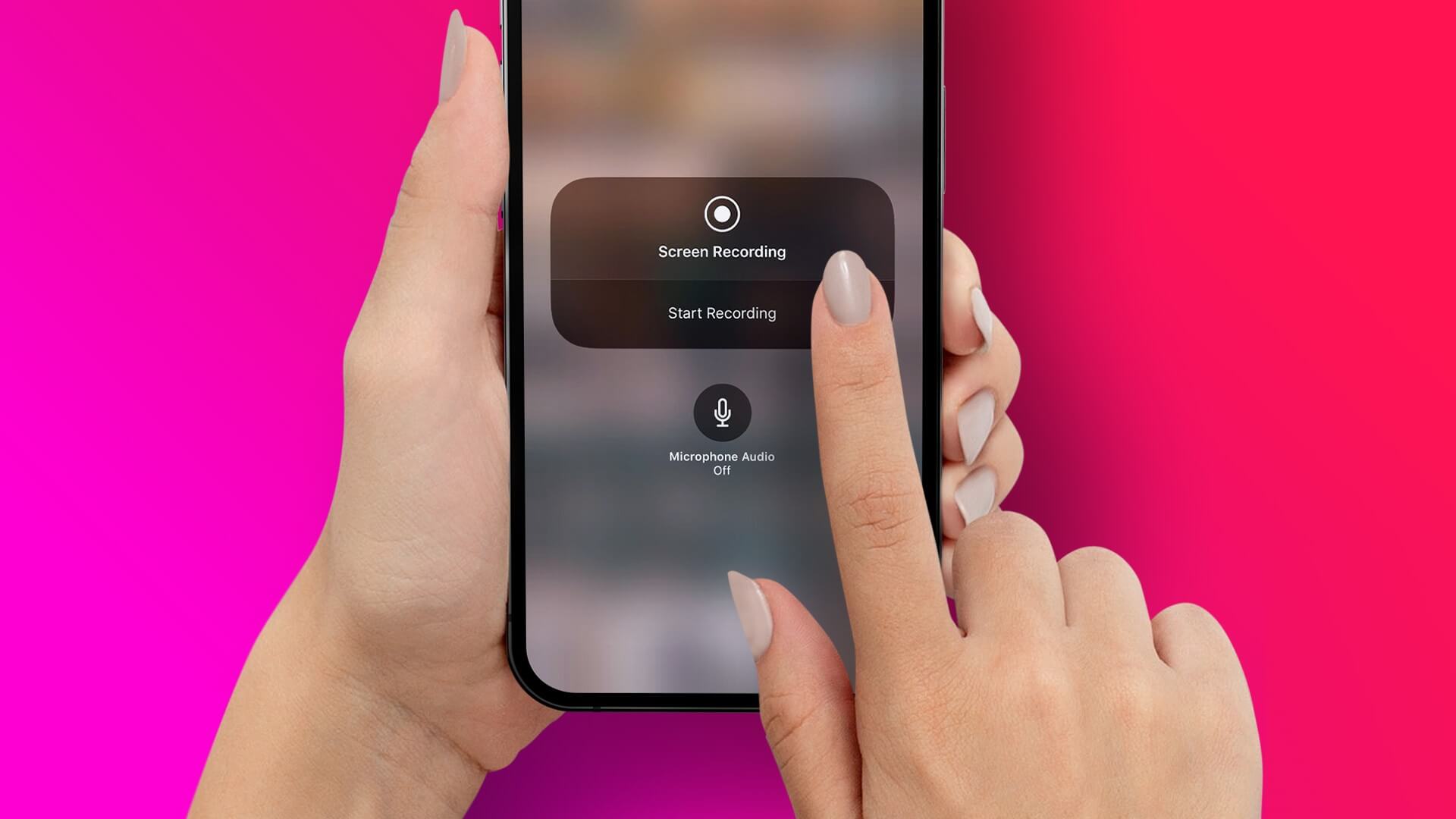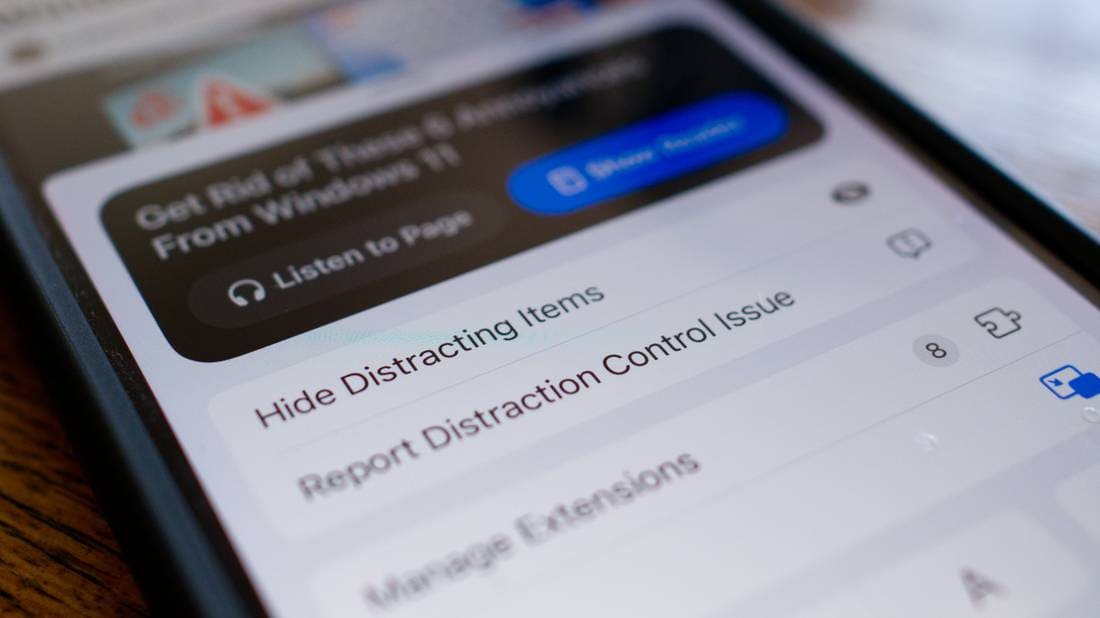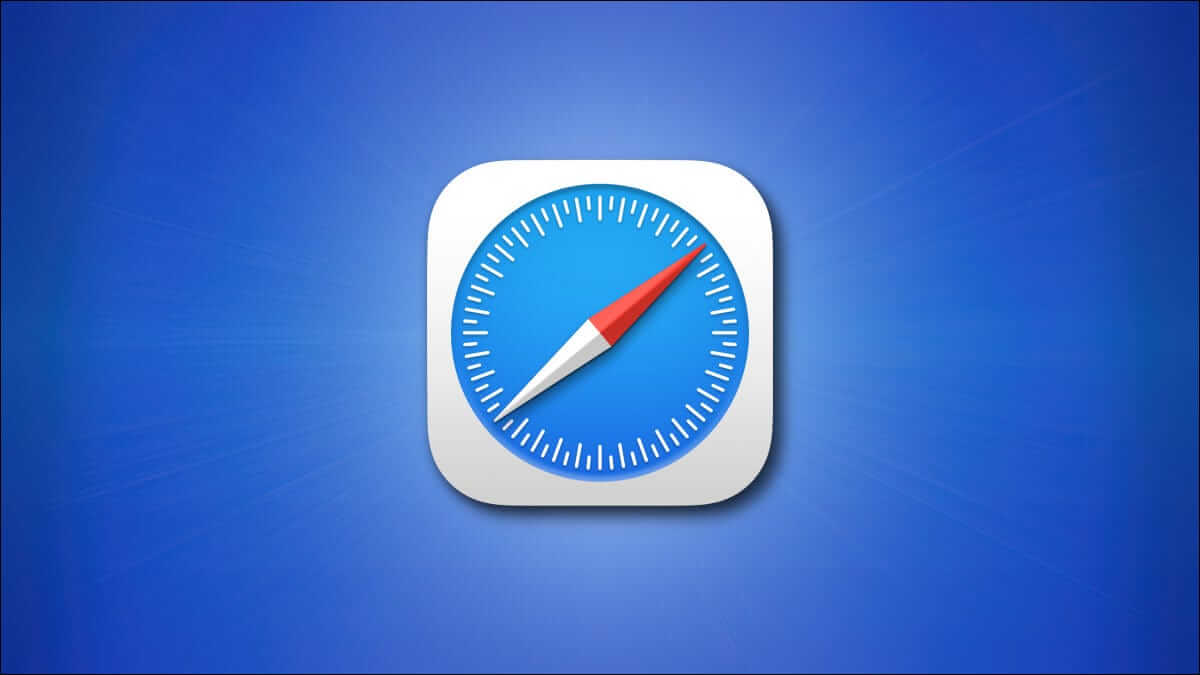er en fordel forstyr ikke (DND) fra Apple er perfekt Sådan administrerer du notifikationer Så du kan fokusere. Når den er aktiveret, kan du tilpasse den til at slukke alle notifikationer hele tiden, kun i et bestemt tidsrum, eller til at tillade forstyrrelser fra bestemte kontakter og apps. Nogle iPhone-brugere oplever, at de bliver forstyrret, selv når Forstyr ikke er aktiveret. Hvis dette sker for dig, så læs videre for at lære hvorfor, hvordan du løser problemet med, at din iPhone ringer, når Forstyr ikke-tilstand er slået til, og nogle andre nyttige DND-tips.

iPhone ringer, når Forstyr ikke-tilstand er aktiveret
Standardindstillingen "Forstyr ikke" på din iPhone kan være årsagen til, at du modtager opkald, selvom den er aktiveret. Som standard vil iOS kun slå lyden fra for indgående opkald og beskeder, hvis din iPhone er låst. Ellers vil du modtage opkald og beskeder, mens du bruger din telefon.
Sådan aktiverer du "Forstyr ikke"-tilstanden til "Altid"
For at sikre, at du ikke bliver forstyrret, uanset om du bruger din telefon eller ej, kan du indstille den til altid at være lydløs i dine Forstyr ikke-indstillinger. Her er trinnene til at gøre det.
- Åben Indstillinger.
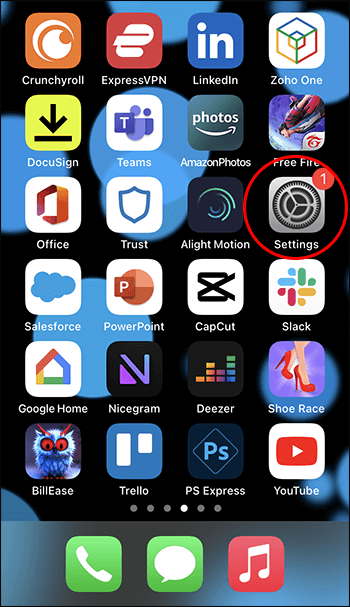
2. Klik på "koncentration" Derefter "forstyr ikke" eller bare Forstyr ikke.
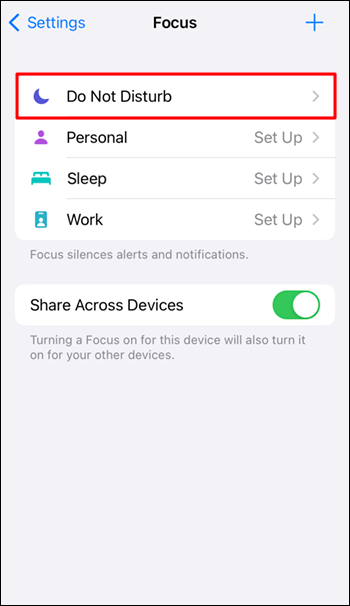
3. Inden for sektionen "stilhed" , trykke på "altid".
Sådan planlægger du Forstyr ikke-tilstand
DND-tilstand kan planlægges til at aktiveres på bestemte tidspunkter, f.eks. når du er i et møde eller sover. Følg disse trin for at planlægge dit tidspunkt for Forstyr ikke.
- Få adgang til menuen Indstillinger "forstyr ikke".
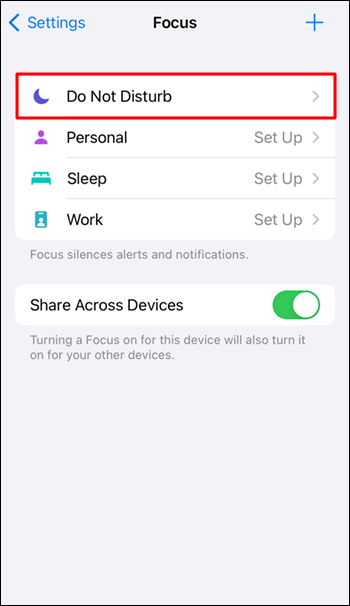
2. Klik på Tilføj en tabel eller automatiser.
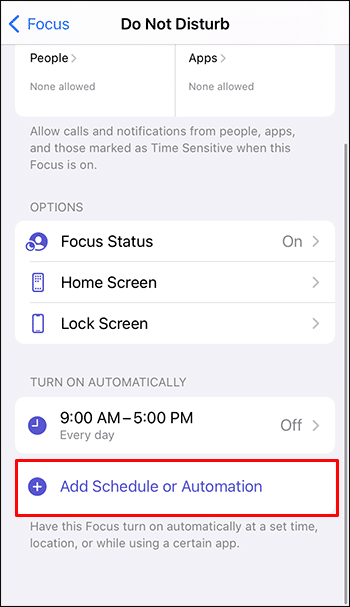
3. Du bør se den specifikke status, som du ønsker, at DND skal aktiveres for automatisk: "tiden" أو "Beliggenhed" أو "Anvendelse". hvis du vælger "tiden" Du vil blive bedt om at indtaste starttidspunkt, sluttidspunkt og dage.
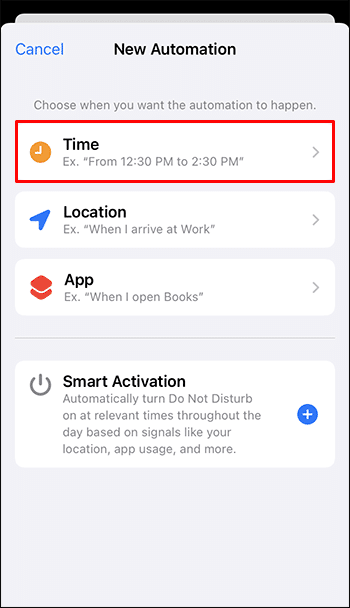
4. Tryk på "Det var fuldført" For at gemme dine indstillinger.
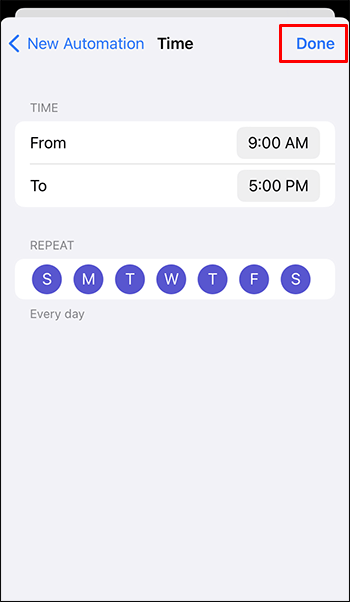
Sådan opretter du Forstyr ikke-undtagelser
Forstyr ikke giver dig mulighed for at oprette undtagelser for at tillade opkald og notifikationer fra bestemte kontakter eller apps. Følg disse trin for at aktivere opkald og notifikationer fra bestemte kontakter, når Forstyr ikke er aktiv.
- Gå til menuen Indstillinger "forstyr ikke".
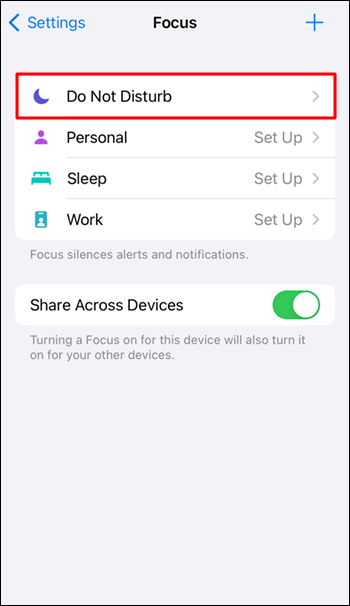
2. Inden for sektionen "Tilladte notifikationer" , Vælg "Mennesker".
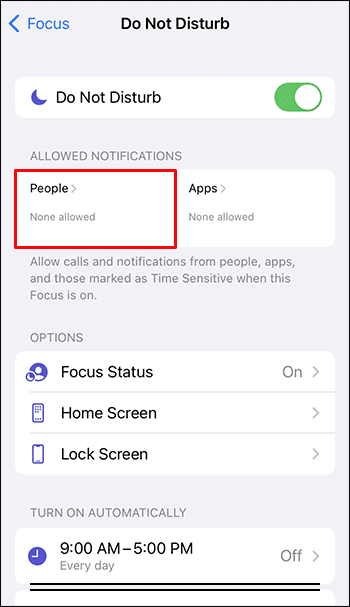
3. Vælg de kontakter eller grupper, du vil tillade opkald og notifikationer fra. Tryk på plusikonet for at vælge en kontakt.
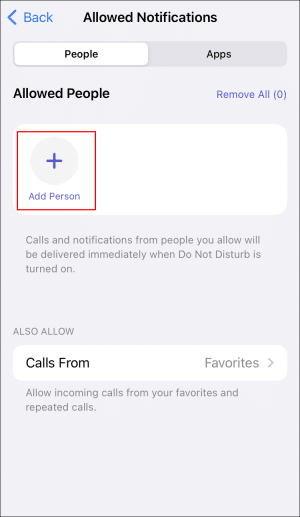
4. Vælg en eller flere kontakter fra din kontaktliste, som du vil føje til listen. "Tilladte personer".
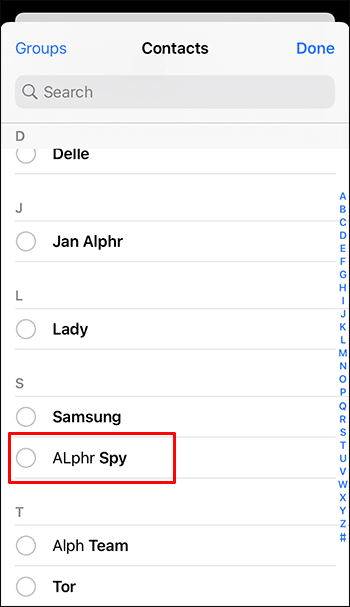
5. Klik på Opkald fra For at tilføje andre personer. Her kan du også vælge at tillade opkald fra "alle" أو "ingen" أو Favoritter
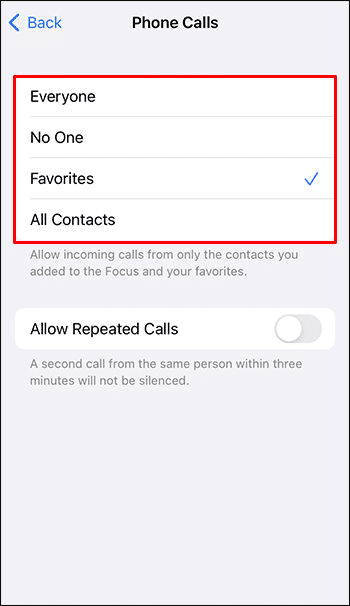
6. Du vil have mulighed for at tillade gentagne opkald fra udvalgte kontakter. For at konfigurere dette skal du gå til indstillingsskærmen for DND og aktivere indstillingen. Tillad gentagne opkald. Dette vil muliggøre et andet opkald fra den samme person inden for tre minutter.
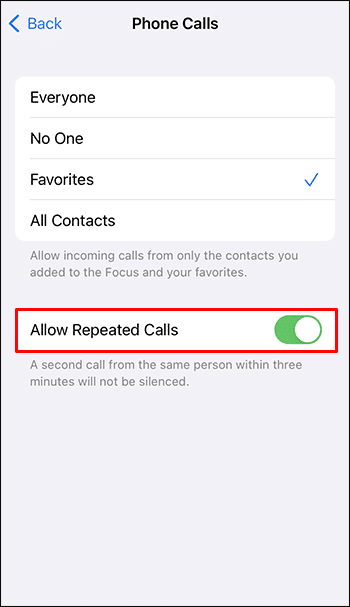
Instruktioner
Q1. Hvad sker der, når din iPhone er i Forstyr ikke-tilstand, og nogen ringer?
svar. når den er aktiveret "forstyr ikke" Dine opkald går direkte til telefonsvareren. Du modtager en lydløs notifikation som et ubesvaret opkald. Den, der ringer op, får besked om, at telefonen enten er slukket eller uden for netværksdækning.
Q2. Er Fokus det samme som Forstyr ikke?
svar. DND- og fokustilstandene kan styre notifikationer fra bestemte apps. Når begge tilstande er aktiveret, er blokering af notifikationer, rydning af åbne notifikationer fra bestemte apps og forhindring af yderligere notifikationer aktive.
Q3. Har Fokus erstattet Forstyr ikke?
svar. Nej, Fokus har ikke erstattet Forstyr ikke-tilstand.
Med Fokus tilgængelig i iOS 15 og iPadOS 15 eller nyere kan du aktivere DND for at slå opkald, notifikationer og advarsler fra lydløs, når din enhed er låst. Du kan planlægge DND og tillade opkald fra bestemte personer.
Q4. Er "Forstyr ikke" bedre end stilhed?
svar. Skal bruges Lydløs Når du foretrækker at lydløse alt uden at skulle oprette undtagelser eller tidsplaner, kan DND-tilstand bruges, når du har brug for at tillade opkald og notifikationer fra bestemte personer eller apps. Hvis DND-tilstand f.eks. er indstillet til nat, kan du tillade, at din alarm fortsætter med at lyde om morgenen.
Q5. Hvordan kan jeg stoppe med at fokusere?
svar. Følg disse trin for at deaktivere fokus.
1. Tryk længe på fokusikonet fra Låseskærm. Eller adgang "Kontrolcenter" , og tryk derefter på "fokus".
2. Klik på ikonet "koncentration" for at deaktivere den.
Ikke flere uønskede forstyrrelser
Ingen kan lide at blive forstyrret af deres iPhone, især ikke efter aktivering af Forstyr ikke-tilstand. Som standard, og på trods af Forstyr ikke, antager iPhone, at det er okay at blive forstyrret, hvis du bruger din telefon. Du kan forblive uforstyrret hele tiden ved at vælge lydløs indstilling Altid i indstillingerne Forstyr ikke.
يمكنك Slå tilstanden Forstyr ikke fra Ved at følge trinene i denne vejledning.
Kunne du konfigurere Forstyr ikke-tilstand, som vi forklarede i denne artikel? Fortæl os det i kommentarfeltet nedenfor.